现在使用笔记本的用户越来越多,我们都知道,笔记本电脑的磁盘一般分为C盘D盘E盘F盘,如果想安装双系统,或者觉得四个盘不够用,为了更好的去使用,那么如何给笔记本电脑分区?下面,小编给大家整理了篇关于笔记本电脑分区的操作。
我们新买的笔记本电脑一般只会有两个盘,C盘和D盘,C盘是用来放系统的,这时候我们需要重新划分D盘,否则将所有的东西放到一个盘里,会显得非常凌乱,找文件的时候也比较麻烦,那么笔记本电脑怎么分区?下面,小编给大家带来了笔记本电脑分区的图文操作。
笔记本电脑怎么分区
首先,点击桌面上的“我的电脑”,右键后在菜单栏中选择“管理”并打开。

笔记本图-1
然后,在“计算机管理”界面下面选择“存储”下的“磁盘管理”点击,然后选择“存储”并进入。
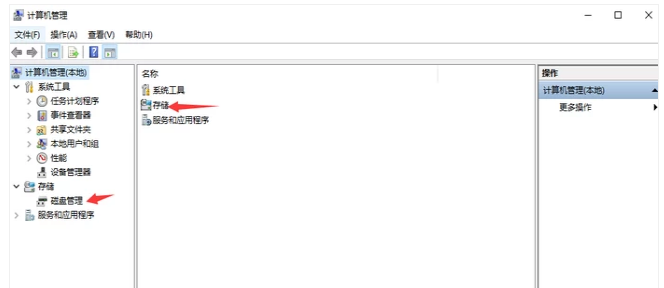
电脑分区图-2
电脑运行慢,小编教你电脑运行慢怎么解决
目前,几乎每一个家庭都拥有一台电脑,有的甚至拥有几台电脑,但是随着电脑的使用时间的增长,我们经常会遇到电脑很卡的问题.这个问题困扰太多网民,多数网民觉得是电脑中毒,但只是的原因之一.怎么电脑解决?下面,小编就来跟大家说说
其次,点击“磁盘管理(本地)”,进入的新的界面。所以需要改变一个磁盘的大小,才能新建一个区,比如,我改变D盘的空间大小,点击(学习(E:))右键,在菜单栏下选择“压缩卷(H)”,进行数据修改,在"输入压缩空间量(MB)(E)"处修改数据。

硬盘分区图-3
最后,修改好后,就有磁盘空间大小,就可新建区,同样,点击鼠标右键,在菜单栏中选择“扩展卷(X)”就会向导你按照步骤完成,点“下一步”,然后在输入“新磁盘的大小”,然后继续跟着提示完成后面步骤,其实分区很简单的,而且还有电脑的提示哦。

笔记本图-4
以上就是关于笔记本电脑分区的操作。
显示器抖动,小编教你电脑显示器抖动怎么解决
最近不知怎么回事,显示器屏幕总是出现闪烁或是显示器,根据电脑屏幕抖动的形式不同,可分为,电脑屏幕上下抖动、电脑屏幕左右抖动,一般抖动的原理都是一样的,怎么解决?下面,小编就来跟大家说说电脑的操作了.






